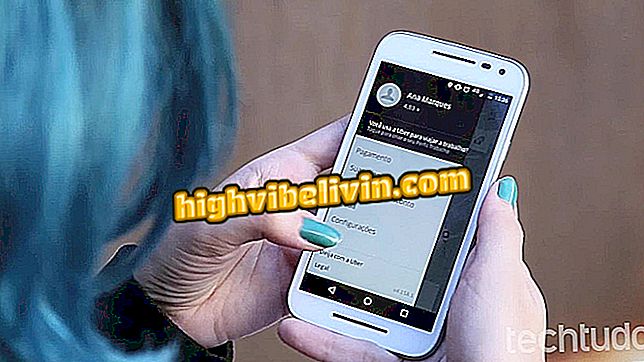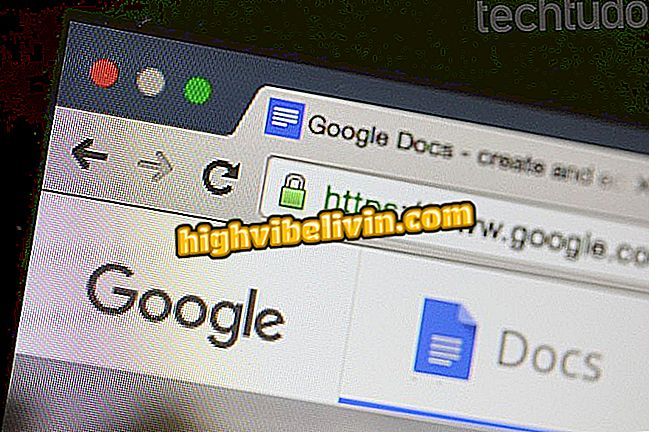Kako urediti PDF pomoću aplikacije DocHub putem Google diska
DocHub je jedan od dostupnih alata za uređivanje i potpisivanje PDF-ova. Osim toga, omogućuje suradnju s drugim članovima tima unosom komentara i oznaka u dokument. Moderator za one koji koriste Googleove alate, DocHub je jedna od aplikacija koje platforme pružaju, bilo u oblaku za pohranu putem Google diska ili putem Gmaila. Upotreba je vrlo jednostavna te smo pripremili vodič koji će vam pomoći s glavnim funkcijama pomoću alata unutar Google diska na računalu.
Kako spremiti datoteke u PDF? Pogledajte kako to učiniti na svim platformama

Kako pretvoriti datoteke u PDF bez preuzimanja programa
Korak 1. Idite na Google disk (web-verzija);

DocHub je jedna od aplikacija koja se povezuje s Google diskom
Korak 2. Potražite PDF dokument koji želite urediti;

PDF dokumente koji se nalaze na vašem Google disku može uređivati DocHub
Korak 3. U "Otvori s", kliknite malu kućicu i odaberite "DocHub";

Jednostavno odaberite drugu opciju za otvaranje dokumenta putem Google diska
Korak 4. Aplikacija DocHub zatražit će autorizaciju vašeg računa, samo kliknite "Dopusti";

Iako je aplikacija dostupna na Google disku, DocHub je platforma treće strane
Korak 5. Sada kada imate pristup DocHubu, možete koristiti dostupne alate. Da biste nešto napisali u dokumentu, kliknite na "Tekst" (označeno slovom A) i odaberite gdje želite pisati;

Možete ispuniti obrasce s DocHub-om
Korak 6. Za crtanje u datoteci ili korištenje nekih oblika ili strelica, kliknite na "Pen" (označeno s olovkom);

Alat također omogućuje crtanje ili umetanje oblika u dokument
Korak 7. Za označavanje bilo kojeg dijela dokumenta, odaberite tekstnu oznaku u "Highlight". Zatim kliknite na žutu kuglu, ako želite promijeniti boju oznake;

Druga dostupna funkcija je označavanje dijela PDF teksta
Korak 8. Za umetanje komentara kliknite na dijaloški okvir "Komentar" i postavite oznaku komentara na mjesto u PDF tekstu. Zatim upišite komentar u okvir koji će se pojaviti pokraj dokumenta;

DocHub još uvijek omogućuje unos komentara u PDF-u
Korak 9. Sve što je umetnuo DocHub također možete izbrisati. Samo pomaknite miš preko okvira (bilo da je u pitanju tekst, označavanje, crtanje, itd.) I kliknite na "x" koji će se pojaviti;

Sve što je aplikacija umetnula također se može izbrisati
Korak 10. DocHub vam također omogućuje brisanje dijela teksta pomoću gumice ("Whiteout"), koja nije ništa drugo do bijela pruga na vrhu dijela koji želite izbrisati;

Još jedna funkcija alata je brisanje dijela teksta
Korak 11. Također je moguće umetnuti simbole u dokumente pomoću alata "Pečat". Nakon odabira možete promijeniti boju, veličinu i obris istog;

DocHub također ima neke simbole koji se mogu umetnuti u PDF izdanje
Drugi korak dostupan je umetanje slika u dokument. Samo kliknite "Umetni sliku" i odaberite sliku s računala;

Platforma za uređivanje također vam omogućuje umetanje vanjskih slika u dokument
Korak 13. Konačno, ako trebate podijeliti dokument s drugim ljudima, tako da oni završe dokument, kliknite na "Upravljanje poljima". Zatim unesite adresu e-pošte osobe s kojom želite dijeliti PDF;

Kada dokument treba urediti ili potpisati više osoba, možete ga podijeliti
Potpisivanje dokumenata
Korak 14. DocHub vam također omogućuje pretplatu na PDF-ove. Da biste to učinili, samo kliknite "Prijavite" i upotrijebite potpis koji je već stvoren. Ako još niste izradili potpis, možete kliknuti na "Kreiraj potpis";

Funkcija potpisivanja omogućuje vam korištenje postojeće datoteke ili stvaranje nove, bilo pomoću računala ili mobilnog uređaja
Korak 15. Možete koristiti mobilni telefon za potpisivanje, učitavanje potpisa, ako ga već imate na računalu, ili čak crtati izravno na računalo. Za zadnju opciju, kliknite na "Draw";
Korak 16. Nacrtajte predviđeno mjesto. Ako nešto pođe po zlu, kliknite "Izbriši"; kada završite, odaberite "Spremi kao zadano";

Crtež se izvodi pomoću miša
17. Za umetanje u dokument jednostavno se vratite na "Sign" i odaberite zadnji potpis. Zatim postavite željeni položaj u dokumentu.

Nakon spremanja uključite potpis u dokument
Koji je bolji PDF čitač za Android? Komentirajte.